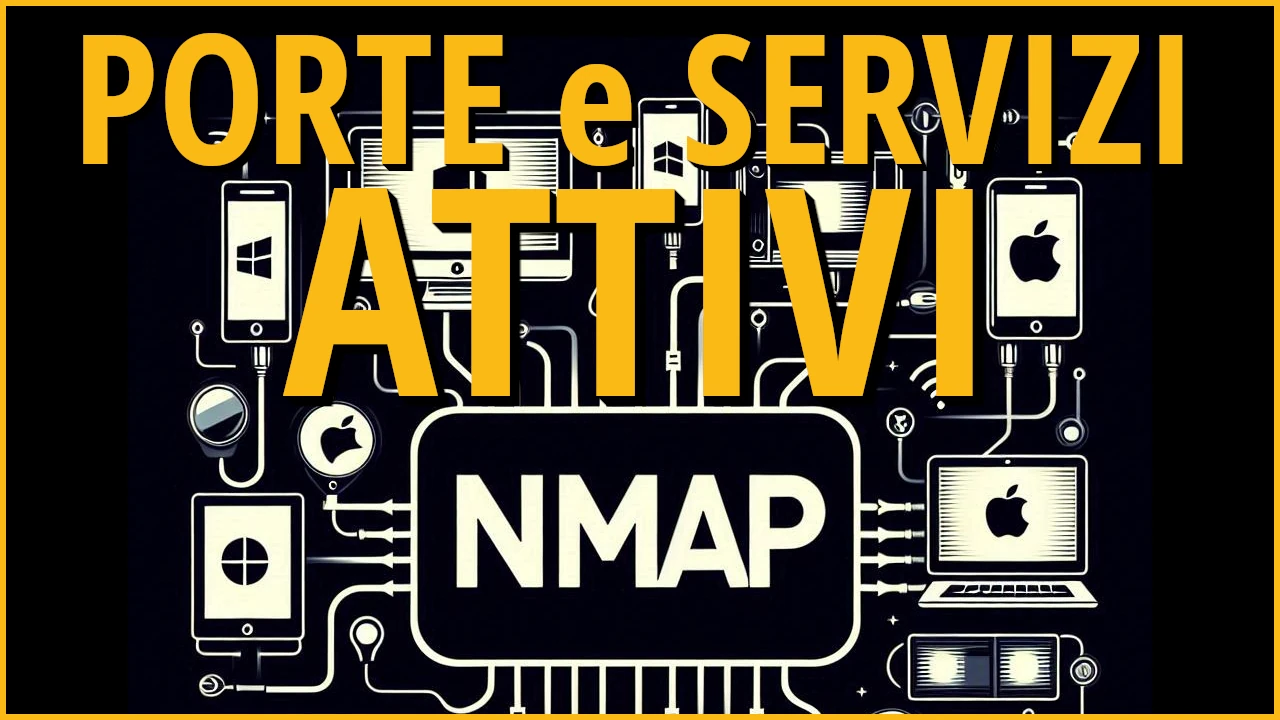Come Scoprire le Porte Aperte e i Servizi Attivi con NMAP: Guida Completa alla Sicurezza di Rete
Dopo aver introdotto NMAP e la sua installazione nel primo articolo, Introduzione a NMAP: Cos'è, Come Funziona e Come Installarlo per la Sicurezza di Rete, è ora il momento di approfondire uno degli usi più comuni di questo potente strumento: scoprire le porte aperte e i servizi attivi su un dispositivo di rete. Questa operazione è cruciale per comprendere meglio lo stato della tua rete e identificare potenziali vulnerabilità.
Perché identificare le porte aperte?
Le porte aperte su un dispositivo rappresentano potenziali punti di ingresso per potenziali attaccanti. Ogni porta aperta corrisponde a un servizio che potrebbe essere utilizzato per scambiare dati o accedere al dispositivo. Identificare quali porte sono aperte e quali servizi sono attivi è fondamentale per:
- Monitorare la Sicurezza: Evitare che servizi non autorizzati o non sicuri siano accessibili.
- Gestione delle Risorse: Assicurarsi che solo i servizi necessari siano in esecuzione, riducendo il rischio di attacchi.
- Individuare Vulnerabilità: Alcuni servizi potrebbero avere delle vulnerabilità conosciute. Individuare le porte aperte permette di capire quali servizi necessitano di aggiornamenti o ulteriori controlli di sicurezza.
Scansione delle Porte Aperte con NMAP
Per iniziare a scoprire quali porte sono aperte su un dispositivo specifico, possiamo utilizzare NMAP con il comando base:
nmap <indirizzo IP>
Supponiamo di voler scansionare un dispositivo con l'indirizzo IP
192.168.43.65, eseguiremo il seguente comando:
nmap 192.168.43.65
NMAP eseguirà una scansione delle 1000 porte TCP più comuni su quel dispositivo e restituirà un output simile a questo:
Starting Nmap 7.95 ( https://nmap.org ) at 2024-08-30 22:18 CEST
Nmap scan report for 192.168.43.65
Host is up (0.000068s latency).
Not shown: 999 closed tcp ports (conn-refused)
PORT STATE SERVICE
631/tcp open ipp
In questo esempio, la porta 631/tcp è aperta, e corrisponde al servizio IPP (Internet Printing Protocol).
Scansione delle Versioni dei Servizi
Per ottenere maggiori dettagli sui servizi attivi, come la versione specifica
del software in esecuzione su una determinata porta, puoi utilizzare l'opzione
-sV di NMAP:
nmap -sV 192.168.43.65
Eseguendo questo comando, potresti ottenere un output come questo:
Starting Nmap 7.95 ( https://nmap.org ) at 2024-08-30 22:13 CEST
Nmap scan report for 192.168.43.65
Host is up (0.000068s latency).
PORT STATE SERVICE VERSION
631/tcp open ipp CUPS 2.3
Qui vediamo che il servizio IPP in esecuzione sulla porta 631 è gestito da
CUPS (Common UNIX Printing System) nella versione 2.3. Queste informazioni
sono utili per determinare se il servizio è aggiornato o se potrebbe essere
vulnerabile.
Scansione di Tutte le Porte
NMAP scansiona solo le 1000 porte più comuni per default. Tuttavia, potrebbe essere necessario eseguire una scansione completa di tutte le porte TCP (65535 in totale) per essere sicuri di non trascurare nessuna porta aperta:
nmap -p- 192.168.43.65
Questa opzione permette di scansionare tutte le porte, anche quelle meno comuni, che potrebbero essere state aperte intenzionalmente o accidentalmente.
Scansione delle Porte UDP
Oltre alle porte TCP, NMAP può anche scansionare le porte UDP, che sono
utilizzate da molti servizi di rete come DNS, DHCP e SNMP. Per eseguire una
scansione delle porte UDP, utilizza l'opzione -sU:
nmap -sU 192.168.43.65
Le scansioni UDP tendono ad essere più lente rispetto a quelle TCP, ma sono essenziali per ottenere una visione completa dei servizi attivi su un dispositivo.
Scansione di localhost vs IP Esterno
Un aspetto interessante da notare è che i risultati della scansione su
localhost (127.0.0.1) possono differire significativamente rispetto a quelli
ottenuti su un IP esterno della rete. Questo accade perché la scansione di
localhost mostra solo i servizi in esecuzione sul proprio computer, mentre la
scansione di un IP esterno rivela i servizi disponibili sulla rete a cui il
computer è connesso.
Esempio di Scansione su localhost
Quando esegui una scansione su localhost, il comando:
nmap 127.0.0.1
Potrebbe restituire un output come questo:
Starting Nmap 7.95 ( https://nmap.org ) at 2024-08-30 22:18 CEST
Nmap scan report for localhost (127.0.0.1)
Host is up (0.000044s latency).
Not shown: 999 closed tcp ports (conn-refused)
PORT STATE SERVICE
631/tcp open ipp
In questo caso, la scansione di localhost mostra solo la porta 631 aperta sul
proprio computer, probabilmente legata al servizio di stampa IPP.
Esempio di Scansione su IP Esterno
Al contrario, scansionare un IP esterno della rete, come 192.168.43.65,
potrebbe restituire risultati diversi a causa dei servizi esposti dalla rete
locale o dalla configurazione del firewall. La differenza nei risultati tra
localhost e un IP esterno riflette la differenza tra i servizi in esecuzione
sul proprio computer e quelli visibili sulla rete a cui il computer è connesso.
Interpretazione dei Risultati
Interpretare correttamente i risultati di NMAP è fondamentale per la gestione della rete. Ecco alcuni punti chiave da considerare:
Stato della Porta:
open: La porta è aperta e un servizio è in ascolto su di essa.closed: La porta è chiusa, ma il dispositivo è raggiungibile.filtered: NMAP non riesce a determinare se la porta è aperta o chiusa, spesso a causa di un firewall.
Servizi Identificati: Verifica che i servizi rilevati siano quelli previsti e siano aggiornati all'ultima versione per evitare vulnerabilità.
Considerazioni Finali
Utilizzare NMAP per scoprire le porte aperte e i servizi attivi è un passo fondamentale nella gestione della sicurezza di una rete. Conoscere quali porte sono aperte e quali servizi sono in esecuzione ti permette di prendere decisioni informate per proteggere la tua infrastruttura.
NMAP offre un'ampia gamma di opzioni e funzionalità per adattarsi a diversi scenari, e nelle prossime parti della serie esploreremo ulteriori tecniche avanzate di scansione e analisi. Mantieni la tua rete sicura, iniziando da una solida comprensione delle porte aperte e dei servizi attivi.